Az Event Viewer hiányzik a Windows 11/10 rendszerből
Az Event Viewer a Windows beépített alkalmazása, amely lehetővé teszi a Windows rendszeren futó összes alkalmazás naplófájljainak ellenőrzését . Széles körben az Egyéni(Custom) , a Windows , az Alkalmazások(Application) és a Szolgáltatások(Services) kategóriákba sorolható , végül pedig az előfizetési(Subscriptions) naplókba. Ha a hibaüzenetben szerepel, hogy a szolgáltatás nem érhető el a számítógépen, akkor kövesse részletes útmutatónkat a futtatásához( detailed guide on you can run it) , de ha nem látja az Eseménynaplót(Event Viewer) a Keresésben(Search) , akkor kövesse ezt az útmutatót.
Az Event Viewer(Event Viewer) hiányzik a Windows 11/10
Kövesse ezeket a módszereket, hogy kiderítse, miért nem érhető el az Eseménynapló(Event Viewer) a számítógépén.
- Keresse meg az Eseménynézőt
- Futtassa a Rendszerfájl-ellenőrzőt és a DISM-et
- Windows telepítés javítása
- Próbálja ki a Windows Event Viewer Plus programot.
Ügyeljen(Make) arra, hogy rendszergazdai jogosultságokkal rendelkező fiókot használjon a probléma megoldásához.
1] Keresse meg az Eseménynézőt
Az eventvwr.exe(eventvwr.exe) az a program, amely elindítja az Eseménynaplót(Event Viewer) . C:\Windows\System32 mappa alatt érhető el . Ha ott megtalálod a Tálca keresésén(Taskbar Search) keresztül , akkor a probléma a keresési indexszel van(problem is with the search index) . Nyissa meg ezt a mappát, és rögzítse a Start mappához .
2] Futtassa a System File Checker & DISM programot

Az SFC vagy a System File Checker egy Windows-program, amely képes megtalálni és lecserélni a sérült fájlokat. A parancssort emelt szintű parancssorban kell futtatnia sfc /scannow, és hagynia kell, hogy azt tegye, amit kell.
Ha az SFC nem tudja megjavítani, érdemes lehet javítani a Windows rendszerképet(Windows System Image) . Az Event Viewer(Event Viewer) egy olyan rendszerfájl, amelyet nem könnyű elveszíteni. Ha azonban valaki szándékosan törölte, a legjobb az aktuális Windows rendszerképet a DISM eszközzel javítani(repair the current Windows system image using the DISM Tool) .
A legegyszerűbb módja annak, hogy az általunk kifejlesztett FixWin eszközzel menjen hozzá. (using the FixWin tool)Az üdvözlő oldalon egy egyszerű gomb található, amellyel könnyen kijavíthatja a Windows rendszerképet(Windows System Image) , és átmásolhatja a rendszerből hiányzó dolgokat.
3] Windows telepítés javítása
Ha az SFC és a DISM(DISM) nem segít, lehet, hogy meg kell javítania a Windows rendszert a telepítési adathordozó segítségével.(Repair Windows using the Installation Media.)
4] Próbálja ki a Windows Event Viewer Plus-t
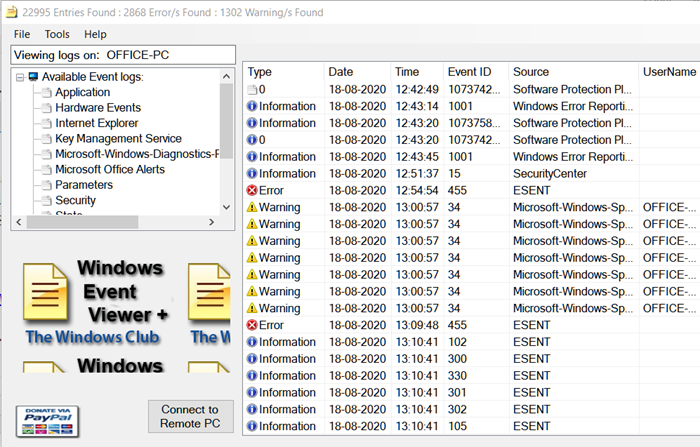
Érdemes lehet megnézni az ingyenes Windows Event Viewer Plus szoftverünket is . Lehetővé teszi az eseménynaplók gyorsabb megtekintését ,(Logs) mint az alapértelmezett beépített Windows Eseménynéző , és a (Windows Event Viewer)bejegyzést(Entry) szöveges fájlba exportálhatja , a Webes keresés gombbal(Web Search Button) megkeresheti a bejegyzést online, és további információkat találhat a hibák hibaelhárításához. Ezzel csatlakozhat egy távoli számítógéphez, és rendszergazdai engedélyre van szüksége a teljes funkció eléréséhez.
TIPP(TIP) : Olvassa el ezt a bejegyzést, ha az Event Viewer naplói hiányoznak(Event Viewer logs are missing) .
További használható eszközök az Event Log Manager Free , a SnakeTail vagy az Event Log Manager & Event Log Explorer.
Reméljük, sikerült megoldani az Eseménynaplóval(Event Viewer) kapcsolatos problémát .
Related posts
Az Event Viewer naplói hiányoznak a Windows 11/10 rendszerben
A leállítási és indítási napló ellenőrzése a Windows 11/10 rendszerben
Hol található és hogyan olvasható a Windows Update naplója a Windows 11/10 rendszerben
Hol található a BSOD naplófájl helye a Windows 11/10 rendszerben?
A nyomtatási naplózás engedélyezése az Eseménynaplóban Windows 10 rendszeren
A Windows 11/10 rendszerben a PageFile.sys biztonsági mentése, áthelyezése vagy törlése leállításkor
A Levelezés és a Naptár alkalmazás lefagy, összeomlik vagy nem működik a Windows 11/10 rendszerben
Az összes eseménynapló törlése az Eseménynaplóban a Windows 10 rendszerben
A Windows Eseménynapló szolgáltatás nem indul el, vagy nem érhető el
Állítsa be a monitort a jobb képernyőfelbontás érdekében a Windows 11/10 rendszerben
Javítsa ki a Crypt32.dll nem található vagy hiányzó hibát a Windows 11/10 rendszerben
Merevlemez-meghajtók cseréje Windows 11/10 rendszerben a Hot Swap funkcióval
Hogyan lehet megnyitni a Rendszer tulajdonságait a Vezérlőpulton a Windows 11/10 rendszerben
Radardiagram létrehozása Windows 11/10 rendszerben
Csoportházirend-szerkesztő hozzáadása a Windows 11/10 Home Edition rendszerhez
A Disk Signature Collision probléma megoldása a Windows 11/10 rendszerben
A rendszerindítási napló engedélyezése vagy letiltása a Windows 11/10 rendszerben
Tippek és trükkök a Microsoft Edge böngészőhöz a Windows 11/10 rendszerhez
Hogyan kell dolgozni az Eseménynaplóval a Windows rendszerben
Az eseménynapló alapértelmezett helyének megváltoztatása a Windows 10 rendszerben
